插入U盘任务栏没有“安全移除硬件”图标的恢复方法 U盘安全拔出选项消失怎么办
更新时间:2024-05-08 14:45:12作者:yang
在使用U盘的过程中,有时候我们会发现任务栏中并没有“安全移除硬件”图标,这让我们无法安全地拔出U盘,这种情况可能是由于系统设置问题或者驱动程序错误造成的。不要担心我们可以通过一些简单的方法来恢复“安全移除硬件”图标,确保我们能够安全地拔出U盘。接下来让我们一起探讨一下解决这个问题的方法。
操作步骤:
1、在系统桌面左下角依次单击“开始→运行”,输入regedit,按回车键打开注册表编辑器;
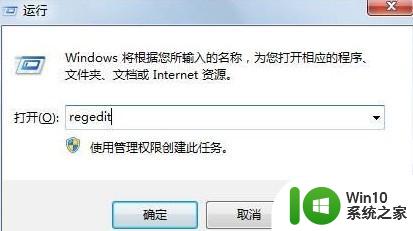
2、在注册表编辑器左侧窗口中依次展开注册表项:
HKEY_CURRENT_USER/Software /Microsoft /Windows/CurrentVersion/Run;
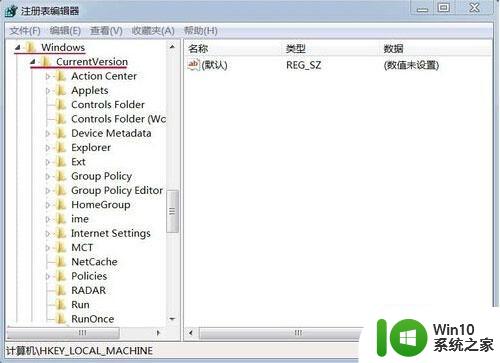
3、单击选中Run项,在右侧空白处鼠标右键,新建一个字符串值,命名为“systray.exe”;
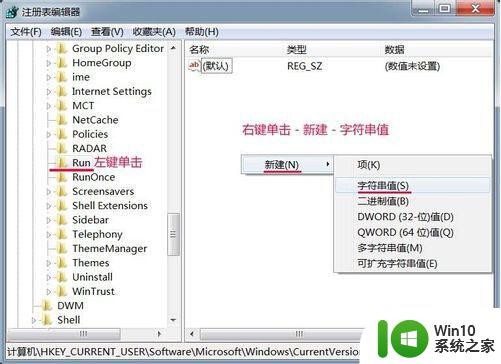
4、双击systray.exe,将其数值数据改为“C:\WINDOWS\system32\systray.exe”,按回车确定;
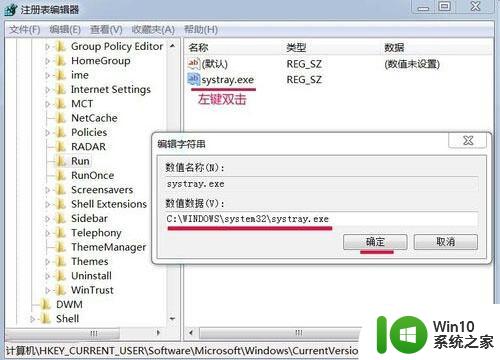
5、退出注册表,重启电脑。
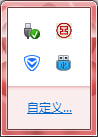
以上就是插入U盘任务栏没有“安全移除硬件”图标的恢复方法的全部内容,有遇到相同问题的用户可参考本文中介绍的步骤来进行修复,希望能够对大家有所帮助。
插入U盘任务栏没有“安全移除硬件”图标的恢复方法 U盘安全拔出选项消失怎么办相关教程
- U盘连接电脑后桌面没出现移除图标怎么办?没有U盘安全删除图标怎么拔出U盘 U盘连接电脑后桌面没有移除图标怎么安全拔出U盘
- 找回u盘安全选项的方法 U盘如何恢复安全选项设置
- U盘无法安全移除怎么办?U盘无法弹出怎么办 U盘无法安全移除导致文件丢失怎么办
- win8.1系统不用安全删除硬件就能直接拔除U盘的设置方法 Win8.1系统如何设置可以直接拔出U盘而不用安全删除
- 浅析不安全删除硬件就可直接拔出u盘的方法 如何安全地拔出U盘
- 查看U盘属性却没有显示安全选项的解决方法 U盘属性没有显示安全选项怎么办
- 电脑系统u盘属性里面没有安全选项怎么办 电脑系统u盘属性安全选项缺失解决方法
- 电脑找不到安全删除硬件选项如何拔出优盘 电脑无法安全删除硬件怎么办
- U盘安全选项消失不见处理教程 U盘安全选项消失不见怎么办
- 如何解决xp系统下U盘属性没有安全选项的问题 XP系统U盘属性没有安全选项怎么办
- windows 10 u盘属性没有安全选项如何解决 Windows 10 U盘属性没有安全选项怎么办
- u盘属性的安全标签消失了怎么办 U盘安全标签丢失怎么恢复
- U盘装机提示Error 15:File Not Found怎么解决 U盘装机Error 15怎么解决
- 无线网络手机能连上电脑连不上怎么办 无线网络手机连接电脑失败怎么解决
- 酷我音乐电脑版怎么取消边听歌变缓存 酷我音乐电脑版取消边听歌功能步骤
- 设置电脑ip提示出现了一个意外怎么解决 电脑IP设置出现意外怎么办
电脑教程推荐
- 1 w8系统运行程序提示msg:xxxx.exe–无法找到入口的解决方法 w8系统无法找到入口程序解决方法
- 2 雷电模拟器游戏中心打不开一直加载中怎么解决 雷电模拟器游戏中心无法打开怎么办
- 3 如何使用disk genius调整分区大小c盘 Disk Genius如何调整C盘分区大小
- 4 清除xp系统操作记录保护隐私安全的方法 如何清除Windows XP系统中的操作记录以保护隐私安全
- 5 u盘需要提供管理员权限才能复制到文件夹怎么办 u盘复制文件夹需要管理员权限
- 6 华硕P8H61-M PLUS主板bios设置u盘启动的步骤图解 华硕P8H61-M PLUS主板bios设置u盘启动方法步骤图解
- 7 无法打开这个应用请与你的系统管理员联系怎么办 应用打不开怎么处理
- 8 华擎主板设置bios的方法 华擎主板bios设置教程
- 9 笔记本无法正常启动您的电脑oxc0000001修复方法 笔记本电脑启动错误oxc0000001解决方法
- 10 U盘盘符不显示时打开U盘的技巧 U盘插入电脑后没反应怎么办
win10系统推荐
- 1 番茄家园ghost win10 32位官方最新版下载v2023.12
- 2 萝卜家园ghost win10 32位安装稳定版下载v2023.12
- 3 电脑公司ghost win10 64位专业免激活版v2023.12
- 4 番茄家园ghost win10 32位旗舰破解版v2023.12
- 5 索尼笔记本ghost win10 64位原版正式版v2023.12
- 6 系统之家ghost win10 64位u盘家庭版v2023.12
- 7 电脑公司ghost win10 64位官方破解版v2023.12
- 8 系统之家windows10 64位原版安装版v2023.12
- 9 深度技术ghost win10 64位极速稳定版v2023.12
- 10 雨林木风ghost win10 64位专业旗舰版v2023.12